Éditeur Piano Roll
L'éditeur Piano Roll Editor permet d'éditer les notes en intervenant sur la duré du son, le décalage de l'attaque et la dynamique (vélocité). Il est également possible d'ajouter des notes, de les modifier, d'en supprimer, toutes choses qu'il est par ailleurs possible de faire dans l'éditeur de partition.
Ouvrir l'éditeur Piano Roll
Pour ouvrir l'éditeur Piano Roll, faire un click-droit sur une mesure dans la partition et choisir l'option "Éditeur Piano roll" dans le menu déroulant. L'éditeur piano roll s'ouvrira alors positionné sur la mesure de la portée sélectionnée. Si l'éditeur était déjà ouvert, l'affichage sera mis à jour en fonction de la mesure et de la portée sélectionnée.
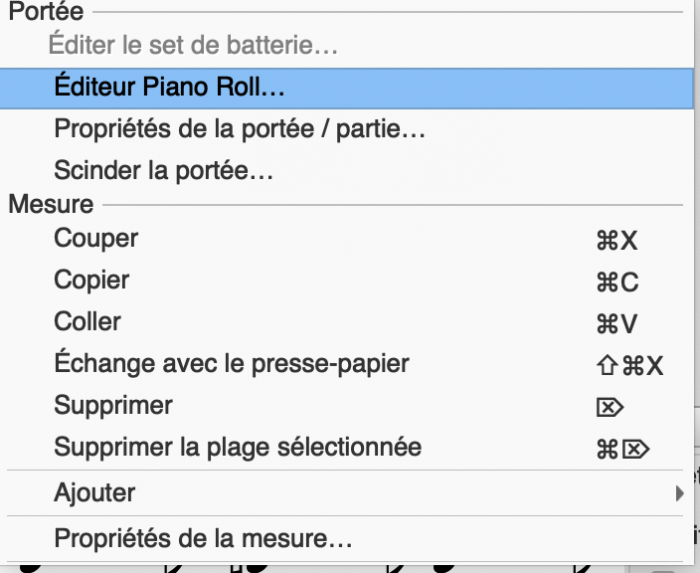
Présentation
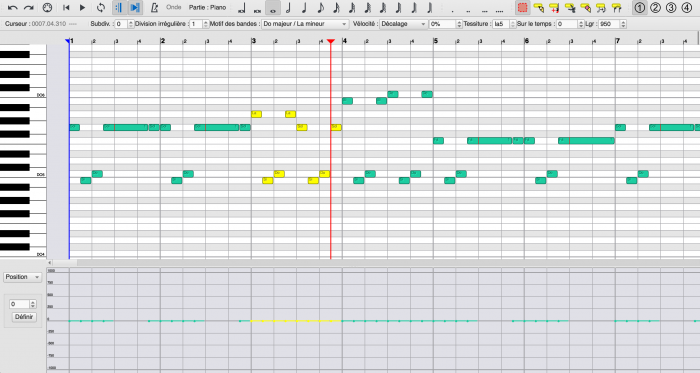
La fenêtre de l'éditeur Piano Roll se compose de plusieurs zones. Tout en haut, on trouve une série de boutons permettant de gérer l'écoute de la partition et de modifier les notes. Le nom de la partie est affichée dans cette barre de menu.
La zone centrale permet de visualiser les notes, de les sélectionner et de les modifier. Chaque note est représentée par un rectangle jaune pour une note sélectionné ou verte pour une note non sélectionnée (ces couleurs peuvent être changées dans les préférences). Lorsqu'il y a suffisamment de place, chaque rectangle représentant une note contient le nom de la note sur la gauche et le numéro de sa voix sur la droite. La modification de la taille des notes sera traité dans la section navigation.
Sur la gauche de la zone d'affichage se trouve une Clavier de piano. Vous pouvez cliquer dessus pour entendre les notes. Lorsque le pointeur de votre souris survole la zone d'affichage des notes, la touche du clavier change de couleur pour montrer sur la ligne de quelle note il se trouve. En haut à gauche, sous la barre de boutons, l'indication "Curseur" indique à tout moment où pointe la souris. Si vous utilisez une portée pour percussions, les touches du clavier indiquent l'instrument qui est assigné à cette valeur de note. Pour les instruments transpositeurs, le clavier sera ajusté afin que le Do du clavier corresponde au Do de l'instrument.
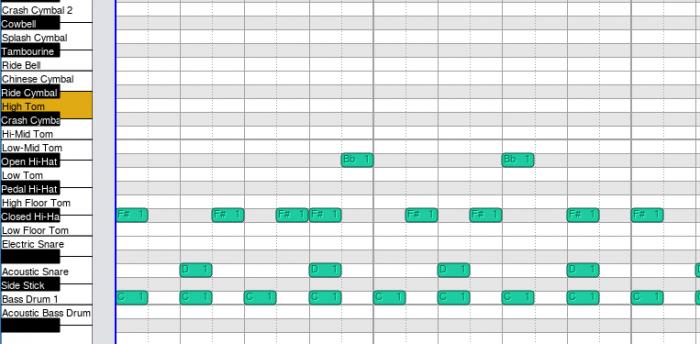
En haut de la zone d'affichage des notes se trouve des indications qui affichent la position actuelle de la tête de lecture, ainsi que la plage de bouclage actuelle si elle a été définie.
Dans le bas de la zone des rectangles, il y a la zone d'affichage de la vélocité (dynamique) et de la durée des sons. Il s'agit d'une présentation graphique où chaque barres montre la valeur attribuée à chaque note. À gauche de la zone d'affichage des valeurs se trouve un menu déroulant permettant de sélectionner quelles données vous souhaitez afficher ou éditer.
Navigation
Il y a plusieurs façons de se déplacer dans l'éditeur Piano Roll. Dans un premier temps, vous pouvez vous servir des barres de défilement sur les bords de la zone d'affichage des notes.
La molette de la souris peut également être utilisée pour effectuer un déplacement dans la partition ou un zoom :
* Défilement vertical : Molette de la souris.
* Défilement horizontal : Maj. + Molette de la souris.
* Zoom vertical : Ctrl + Molette de la souris.
* Zoom horizontal : Ctrl+Maj. + Molette de la souris.
NDT Le zoom fonctionne pas avec toutes les souris ni avec les trackpad
Pour aller à une mesure particulière, revenez à la fenêtre qui affiche la partition, trouvez la mesure que vous souhaitez voir, cliquez avec le bouton droit de la souris sur la mesure et ouvrez à nouveau l'éditeur Piano Roll. La fenêtre de l'éditeur Piano Roll va défiler jusqu'au centre de la mesure sélectionnée.
Sélection des Notes
Dans la zone d'affichage des notes, vous pouvez sélectionner les notes en cliquant dessus, ou utilier le lasso pour sélectionner un groupe de notes. En utilisant les touches de modification, vous pouvez affiner votre sélection :
- Maj. : Ajoute ou supprime une note de la sélection.
- Ctrl : Ajoute une note à la sélection.
- Ctrl+Maj.: Supprime la note de la sélection.
Édition des notes
NDT : Les fonctions d'édition des notes dans l'éditeur Piano Roll est encore expérimentale dans les versions 3.5 et 3.6.
Pour changer la hauteur des notes sélectionnées : Faire glisser une note sélectionnée vers le haut ou vers le bas jusqu'à la hauteur voulue ; ou appuyer sur les flèches ↑ ou ↓.
Pour changer la position des notes sélectionnées : Faire glisser les notes horizontalement pour changer leurs position sur la portée. Les notes se déplacent en fonction de la sous-division sélectionnée sur le haut de l'écran.
Pour supprimer les notes sélectionnées : Appuyer sur la touche Suppr..
Pour déplacer les notes sélectionnées vers une autre voix : Cliquer sur le numéro de voix dans la barre des boutons en haut de la fenêtre.
Pour ajouter des notes :
Choisir la figure de note à insérer (ronde, noire, croche, ...) et la sous-division de mesure à utiliser. Choisir également le numéro de voix. Les notes seront insérées à l'endroit où vous cliquerez sur la zone d'affichage des notes.

-
Ctrl : Une note est ajoutée à l'endroit précis où vous cliquez. Sa longueur est la même que si vous l'aviez entré dans la partition. Si vous devez modifier la longueur de la note, vous devez passer par l'éditeur de partition car l'éditeur Piano Roll ne propose encore cette fonction. Si des notes existent déjà à cet endroit, un morceau sera découpé pour faire de la place à la note que vous insérez, à moins qu'elles ne démarrent au même moment et qu'elles aient la même durée que la note que vous ajoutez, auquel cas la nouvelle note sera simplement ajoutée à l'accord existant. Les divisions irrégulières (duolets, triolets, etc) ne sont pas pris en charge actuellement, ils seront ignorés.
-
Maj. : Regarde s'il existe déjà une note ou un accord à l'endroit où vous cliquez. Si c'est le cas, il ajoute une note à cet accord. Sinon, il s'agit d'un silence et ce silence sera remplacé par la note désirée.
-
Ctrl+Maj. : Regarde s'il y a une note, un accord ou un silence à cet endroit. L'accord sera coupé en deux à cette sous-division. Les divisions irrégulières (duolets, triolets, etc) ne sont pas pris en charge actuellement, ils seront ignorés.
Édition de la durée du son et de la vélocité :
Il ne faut pas confondre la durée d'une note avec la durée du son. Par exemple, on peut jouer des notes noires légato, dans ce cas la durée du son est équivalente à la durée de la note, ou jouer ces mêmes noires staccato, dans ce cas, la durée du son aura environ 50% de la durée d'une noire.
La vélocité désigne une valeur indiquant la force avec laquelle une touche est enfoncée. Cette donnée reflète la nuance musicale avec laquelle la note a été jouée, c'est-à-dire sa puissance sonore.
Les données de durée du son et vélocité sont modifiables dans la zone d'ajustement graphique des valeurs. Pour modifier ces données, sélectionnez les notes que vous souhaitez traiter dans la zone des notes. Ensuite, cliquez dans la zone d'ajustement graphique des valeurs sur la barre correspondante et ajustez la hauteur de cette barre. Vous pouvez également modifier les valeurs de plusieurs notes en même temps si vous souhaitez en maintenant la touche Maj. enfoncée. Seules les notes sélectionnées verront leur valeur modifiée, toutes auront la même valeur.
Dans cette zone d'ajustement graphique des valeurs, les données peuvent être affichées et modifiées soit de façon absolue (c'est-à-dire par rapport au volume MIDI de sortie) , soit de façon relative (c'est-à-dire comme un décalage par rapport à la valeur de départ). Vous pouvez passer d'un mode d'affichage à l'autre comme bon vous semble.
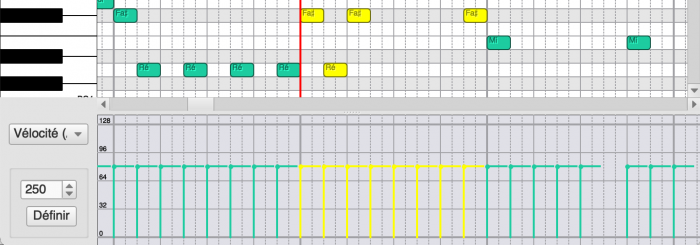
Barre d'outil
De la gauche vers la droite, les boutons en haut de la fenêtre de l'éditeur Piano Roll ont les fonctions suivantes :

Première ligne
Undo : Annule la dernière action action
Redo : Recommence la dernière action
MIDI : Active/Désactive l'entrée MIDI
Rewind : Place la tête de lecture au début de la partition.
Play : Démarre la lecture de la partition.
Boucle : Bascule la lecture de la partition en boucle entre les marqueurs sélectionnés.
Jouer les répétitions : Active/Désactive la lecture des répétitions.
Défilement de l'écran lors de la lecture : Si cette option est active, la tête de lecture reste au centre de l'écran qui défile au fur et à mesure de l'exécution de la partition.
Métronome : Active/Désactive le métronome.
Onde : Fonction non implémentée pour le moment.
Numéro de voix : Pré-sélection de la voix pour l'insertion des notes. Déplace les notes sélectionnées vers la voix sélectionnée.
Partie : Nom de la partie en cours d'édition.
Deuxième ligne

Curseur : Affiche le numéro de la mesure, le numéro du temps et la sous division du temps (en millième de temps) qui se trouve sous le pointeur de la souris dans la zone d'affichage des notes.
Subdiv : subdivisions du temps pour l'insertion des notes. Par exemple, en 4/4, une subdivisions de 2 tracera des lignes de grille à chaque croche ; une subdivisions de 3 à chaque double croche, et ainsi de suite. Le réglage de la subdivisions est nécessaire pour ne pas placer les notes en dehors des temps.
Pour un plus grand nombre de subdivisions, il peut être nécessaire de faire un zoom pour voir les lignes de grille supplémentaires car les lignes de grille ne sont pas tracées en dessous d'une certaine densité. Se combine avec le contrôle des divisions irrégulières (duolets, triolets, etc.), ce qui affecte également le placement des lignes de la grille.
Divisions irrégulières : Ajoute des lignes de grille supplémentaires, subdivisant le rythme pour montrer le placement rythmique des tuplets. Par exemple, si vous réglez les divisions irrégulières sur 3, le rythme sera subdivisé en trois parties. Se combine avec la commande de subdivision pour montrer les subdivisions du tuplet. Par exemple, en réglant les divisions irrégulières sur 3 et la commande de subdivision sur 2, on obtient des lignes de grille montrant les battements des divisions irrégulières subdivisés en deux parties, c'est-à-dire que le battement sera subdivisé en 6.
La sélection d'une valeur de divisions irrégulières autre que 1 désactivera certains des outils d'insertion de notes de l'éditeur de Piano Roll. Pour un plus grand nombre de subdivisions, vous devrez peut-être faire un zoom avant pour voir les lignes de grille supplémentaires, car les lignes de grille ne sont pas tracées en dessous d'une certaine densité.
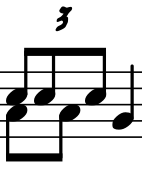
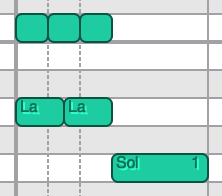
Motif des bandes : Modifie la répartition des lignes grises et des lignes blanches figurant à l'arrière plan dans la zone d'affichage des notes. Les lignes blanches représentent les notes de la gamme selon le choix affiché dans le menu déroulant "Motif des bandes", et les lignes grises représentent les notes altérées. Par défaut, la gamme de Do majeur est sélectionnée.
Vélocité : Affiche la valeur de la vélocité de la note sélectionnée (une seule note doit être sélectionnée). Plus cette valeur est élevé, plus l'attaque de la note (du son) est franche. Cela cherche à représenter la vitesse à laquelle la touche d'un piano est enfoncée. Cette avec cette valeur que MuseScore gère les notes accentuées. Cette valeur peut être exprimée de façon absolue ou de façon relative.
- relative : la valeur saisie est traitée comme un coefficient multiplicateur de la valeur actuelle.
- absolue : il s'agit de la valeur à envoyer au canal MIDI, comprise entre 0 et 127. La valeur 64 est un compromis pour une attaque ni trop dure ni trop molle.
Hauteur : Montre la hauteur de la note et le numéro d'octave (par exemple F#4). La hauteur peut être modifiée en faisant glisser la note vers le haut ou vers le bas dans la zone des notes. Pour l'instant, on ne peut pas l'éditer.
Position : Il est possible de décaler le début du son en le retardant ou en l'avançant afin d'adapter la façon de jouer la partition. Une valeur négative avance le son, une valeur positive retarde le son. Les valeurs admises vont de -1000 à +1000. La durée d'une note correspond à la valeur 1000. Décaler de 250, par exemple, décale la note d'1/4 de sa valeur.
Durée : Fixe la longueur du son d'une note. C'est avec cette valeur que MuseScore gère les articulations (légato, louré, tenuto, staccato, etc). La valeur 1000 représente 100% de la durée de la valeur de la note. Si toutes les durées des notes sont à 1000, cela correspond à un jeu "légato". Avec 950, les notes sont jouées "non légato". Avec la valeur 800 elles sont jouées détachées. Avec la valeur 500 elles sont jouées "staccato", et ainsi de suite.
Clavier
Certaines touches permettent de réaliser des actions spéciales :
- ↑ : Monte les notes sélectionnées d'un demi ton
- ↓ : Descend les notes sélectionnées d'un demi ton
- Suppr. : Supprime les notes sélectionnées
- Espace : Démarre/Arrête la lecture de la partition
Personnalisation
L'éditeur Piano Roll s'affiche en mode normal et en mode sombre. Si vous souhaitez modifier les couleurs utilisées pour s'afficher dans ces modes, vous pouvez les ajuster dans les Préférences sous l'onglet Avancé. Toutes les propriétés de l'éditeur Piano Roll commencent par ui/pianoroll/light pour le mode clair et ui/pianoroll/dark pour le mode foncé.